
Peter Holmes
0
4158
493
 Od skromnych początków około 10 lat temu udostępnianie plików peer-2-peer ewoluowało w zawrotnym tempie, a większość ruchu internetowego koncentruje się teraz na “potok” protokół. Klienci Torrent są teraz tak zaawansowani, że nie potrzebują już nawet scentralizowanego modułu śledzącego - po prostu daj im torrent, aby mogli sami szukać rówieśników.
Od skromnych początków około 10 lat temu udostępnianie plików peer-2-peer ewoluowało w zawrotnym tempie, a większość ruchu internetowego koncentruje się teraz na “potok” protokół. Klienci Torrent są teraz tak zaawansowani, że nie potrzebują już nawet scentralizowanego modułu śledzącego - po prostu daj im torrent, aby mogli sami szukać rówieśników.
Najnowsza iteracja dwóch najpopularniejszych klientów torrent pozwala również na zdalne sterowanie - zobaczmy więc dzisiaj, jak korzystać z funkcji zdalnego sterowania z telefonu komórkowego jako mobilnego klienta torrent. Chociaż pokażę, jak uzyskać dostęp do tego z telefonu komórkowego, po drodze będziemy również obejmować dostęp z innych komputerów.
W przypadku mobilnego klienta torrent potrzebne będą:
- Nowoczesny klient torrent. Polecam uTorrent dla Windows i Transmission dla Mac.
- Telefon komórkowy iPhone lub Android lub przynajmniej telefon zdolny do pełnego przeglądania Internetu.
Konfigurowanie klienta Torrent (Windows - uTorrent)
Po pierwsze, upewnij się, że używasz najnowszego uTorrenta. W tej chwili jest to 2.2. Możesz sprawdzić z Pomoc -> Sprawdź dostępność aktualizacji.
Otwórz Opcje -> Preferencje menu (lub naciśnij Ctrl-P).
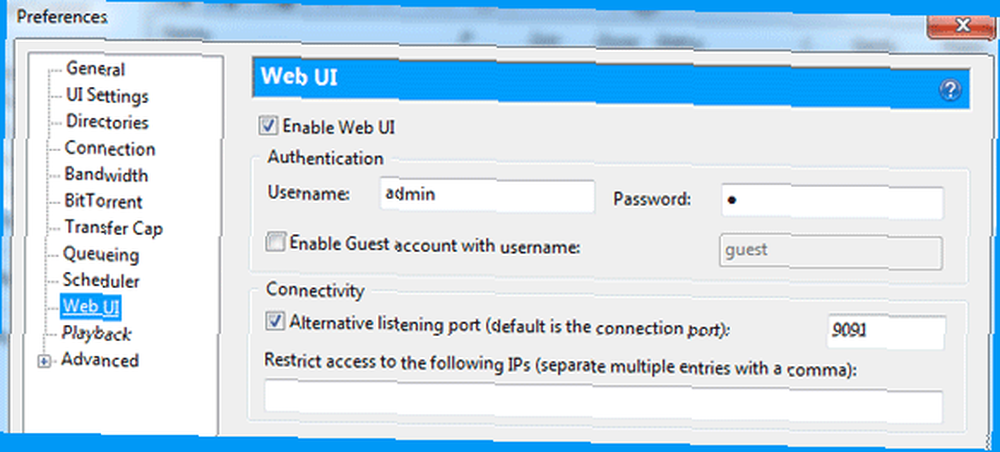
Z paska bocznego wybierz Interfejs sieciowy, następnie zaznacz pole, aby Włącz internetowy interfejs użytkownika, ustaw hasło i nazwę użytkownika, a także sugeruję zmianę domyślnego numeru portu. W tym przypadku zrobiłem to 9091.
Aby uzyskać dostęp do klienta torrenta z innego komputera w sieci lokalnej, wystarczy wpisać adres IP, dwukropek i numer portu oraz / gui /. Najłatwiejszym sposobem na znalezienie adresu IP jest kliknięcie Start, wpisz CMD, następnie naciśnij Enter. Powinno zostać otwarte okno wiersza poleceń, wpisz IPCONFIG i jeszcze raz naciśnij Enter. Poszukaj linii, która mówi Adres IPv4.
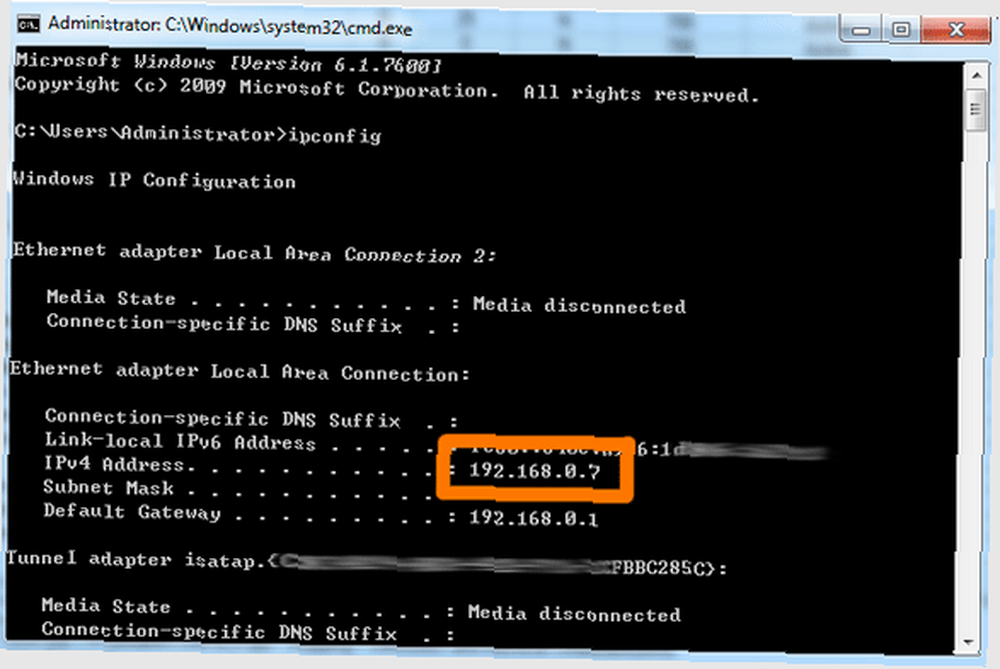
Widzę tutaj, że mój adres IP to 192.168.0.7, więc z innego komputera wpisuję http://192.168.0.7:9091/gui/ aby uzyskać dostęp do interfejsu internetowego.
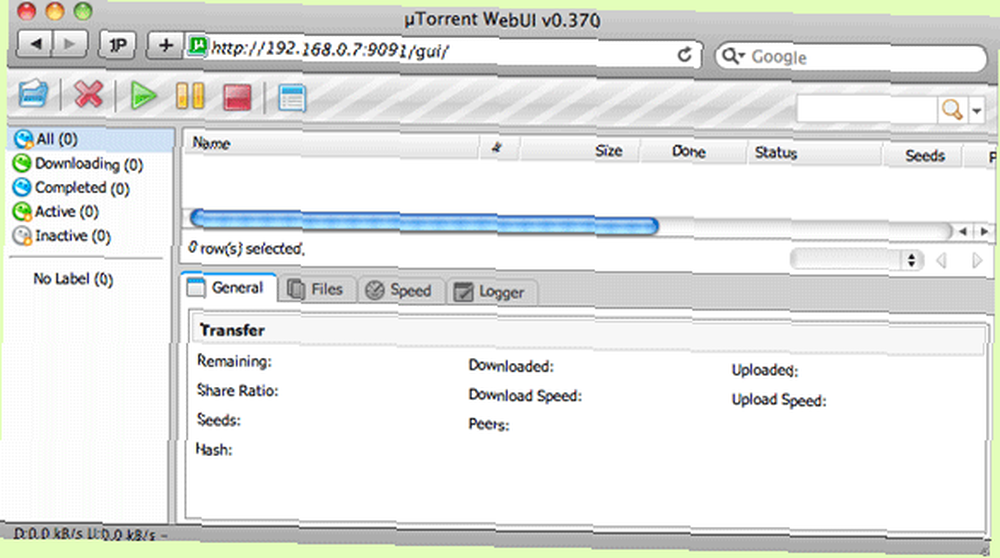
Konfigurowanie klienta Torrent (Mac - transmisja)
Po zainstalowaniu i otwarciu Transmission wybierz Preferencje z menu i otwórz Zdalny patka.
Zaznacz pole wyboru do Włącz dostęp zdalny, i włącz uwierzytelnianie. Zanotuj lub zapamiętaj podany numer portu.
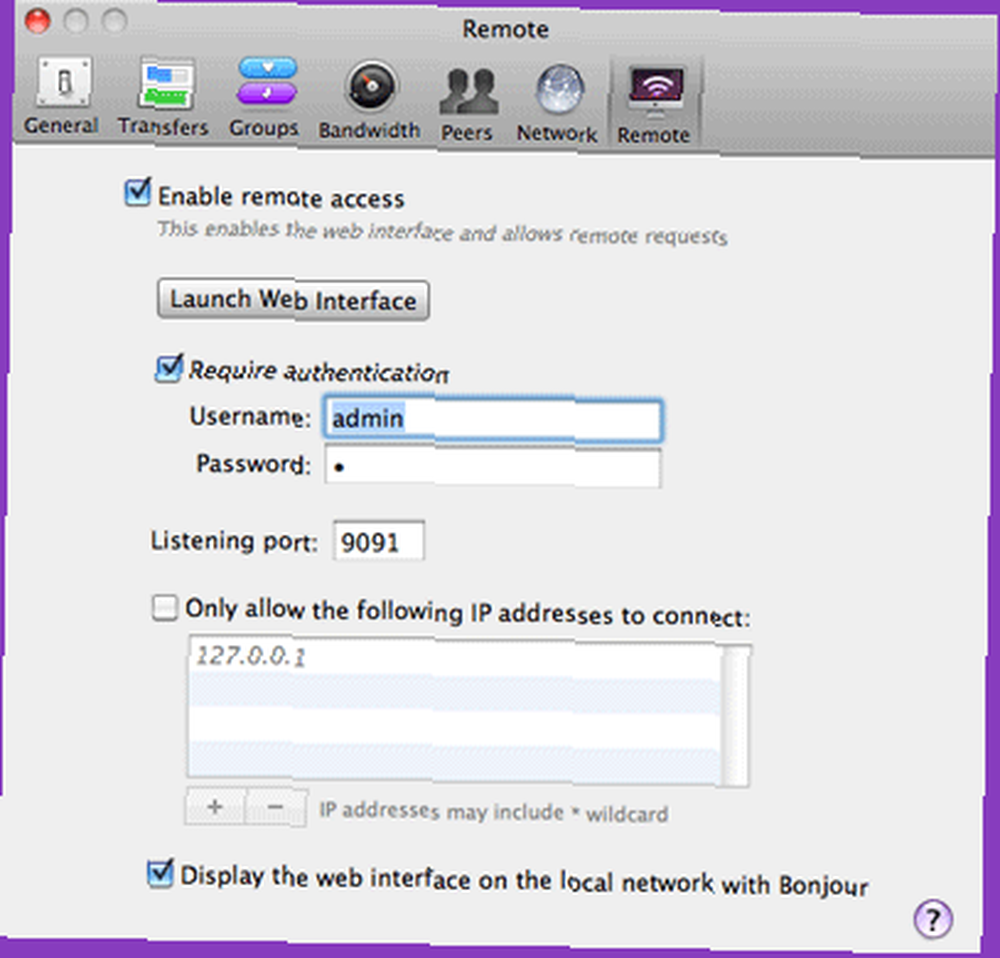
Zamknij preferencje, aby zapisać ustawienia. W ramach szybkiego testu przeskocz na inny komputer i wpisz adres IP swojej maszyny torrent, a następnie dwukropek i numer portu zapisany na ekranie preferencji.
Jeśli nie znasz swojego adresu IP, najłatwiejszym sposobem na sprawdzenie tego jest otwarcie Sieć Sekcja Preferencje systemu. Tutaj możesz zobaczyć mój adres IP to 192.168.0.5.
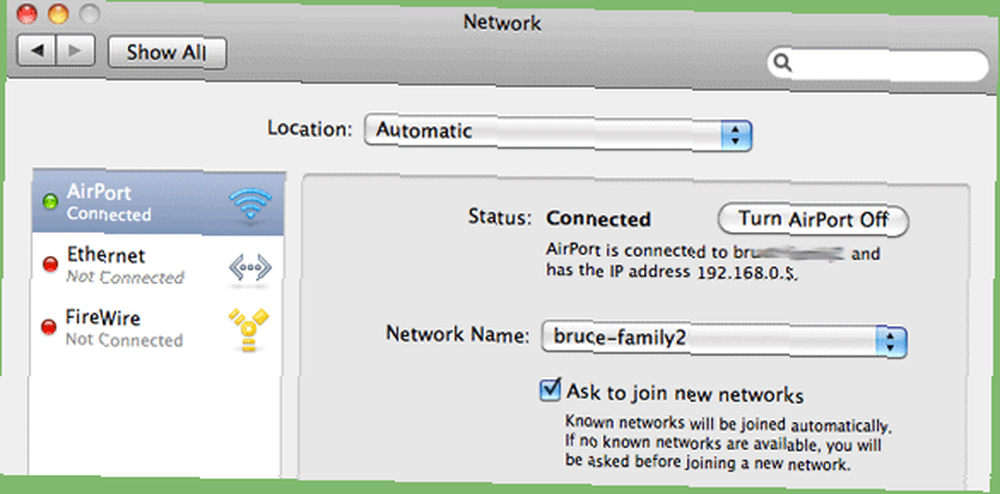
Pamiętaj, że w sieci bezprzewodowej może się to często zmieniać po rozłączeniu i ponownym połączeniu, więc jeśli chcesz zachować ten sam adres IP - niezbędny, jeśli chcesz uzyskać dostęp do klienta torrenta z Internetu - musisz zmienić go na naprawione IP. Tutaj możesz zobaczyć, że uzyskałem dostęp do mojej sieci domowej z innego komputera, wpisując http://192.168.0.5:9091
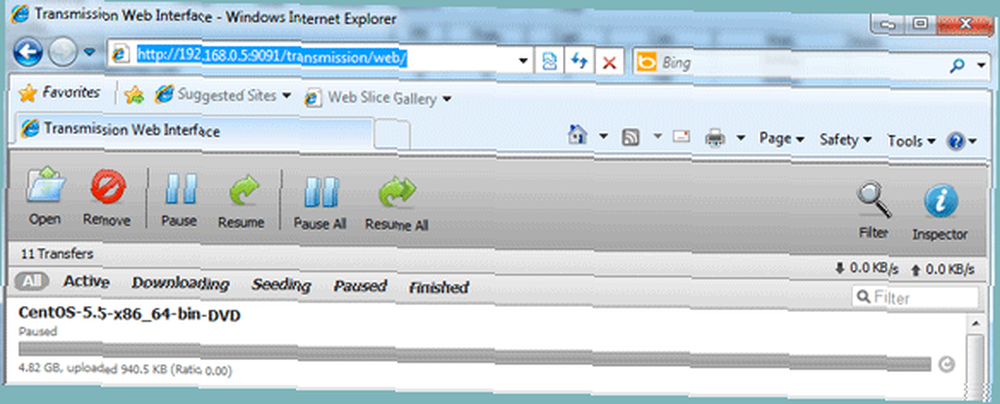
Dostęp z zewnątrz sieci lokalnej
Aby uzyskać dostęp do strony zdalnego klienta klienta torrent spoza lokalnej (domowej) sieci, musisz skonfigurować router tak, aby przekazywał odpowiednie żądania na lokalny komputer. Twój router będzie miał oddzielny adres IP, z którym komunikuje się ze światem zewnętrznym - dlatego musimy połączyć oba te elementy razem. Zrobimy to, aby wszelkie żądania otrzymane przez port 9091 były wysyłane na komputer lokalny, aby mógł odpowiedzieć za pomocą interfejsu sieci torrent.
Załaduj interfejs routera - wypróbuj ten link, aby uzyskać najczęstszą konfigurację -> http://192.168.0.1, ale będziesz potrzebować hasła administratora z dokumentacji routera.
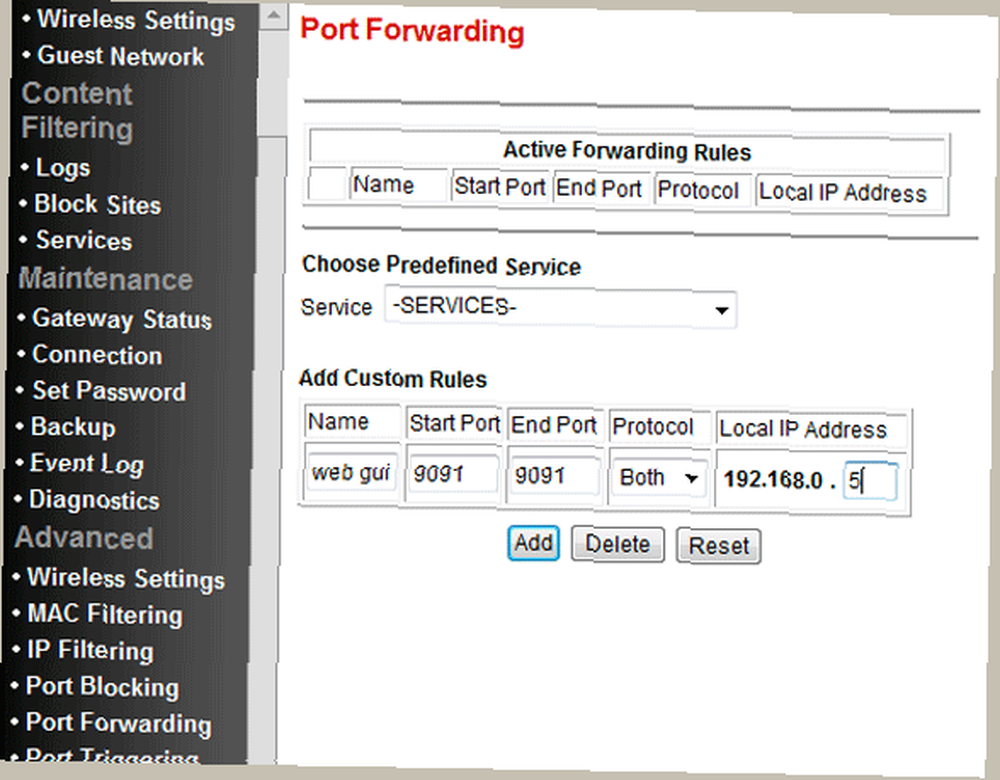
Interfejsy routera różnią się znacznie, ale musisz poszukać sekcji o nazwie Przekazywanie portów. Na moim routerze jest to pomocne na pasku bocznym pod zaawansowane. Wypełnij formularz do Dodaj regułę niestandardową. Znowu może się to różnić, ale w moim musiałem wypełnić:
- Nazwa: w celach informacyjnych nazwałem mój “GUI internetowe”
- Uruchom port i zakończ port: Ponieważ muszę przekierować tylko jeden port, wpisałem 9091 zarówno na początek, jak i na koniec.
- Protokół: Ustaw to na oba, aby się upewnić.
- Lokalny adres IP: Powinien to być adres IP twojej maszyny torrentowej, który zanotowałeś wcześniej. Niektóre interfejsy będą wymagać wpisania pełnych czterech sekcji adresu IP - mój potrzebuje tylko ostatniego numeru.
Następnie ustal swój zewnętrzny adres IP. Najłatwiej jest odwiedzić tę stronę i skopiować tam numer.
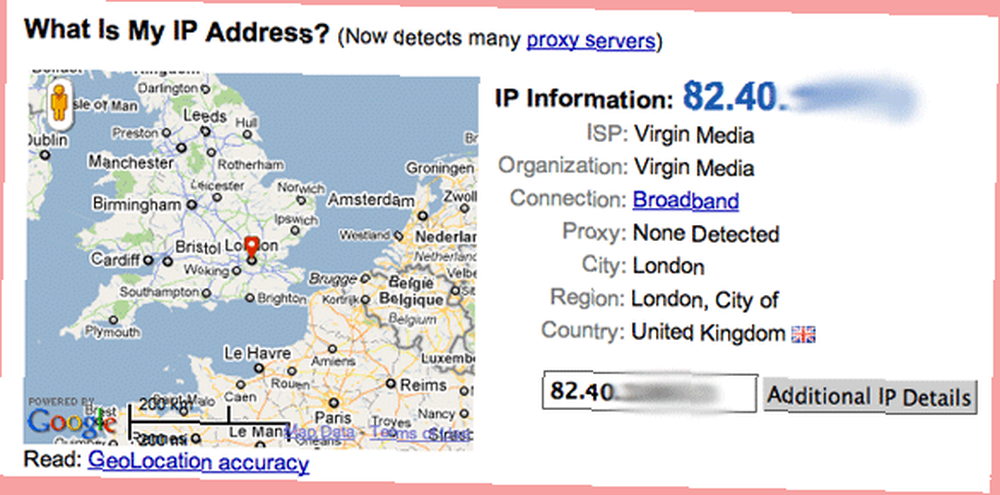
Aby szybko sprawdzić, czy działa, wyłącz sieć Wi-Fi na iPhonie lub Androidzie - to zmusi go do korzystania z 3G. Wpisz http: // (twój zewnętrzny adres IP): 9091(lub wybrany port) i nie zapomnij dołączyć końcowego / gui /jeśli używasz uTorrent.
Oto moje, w pełni skonfigurowane:
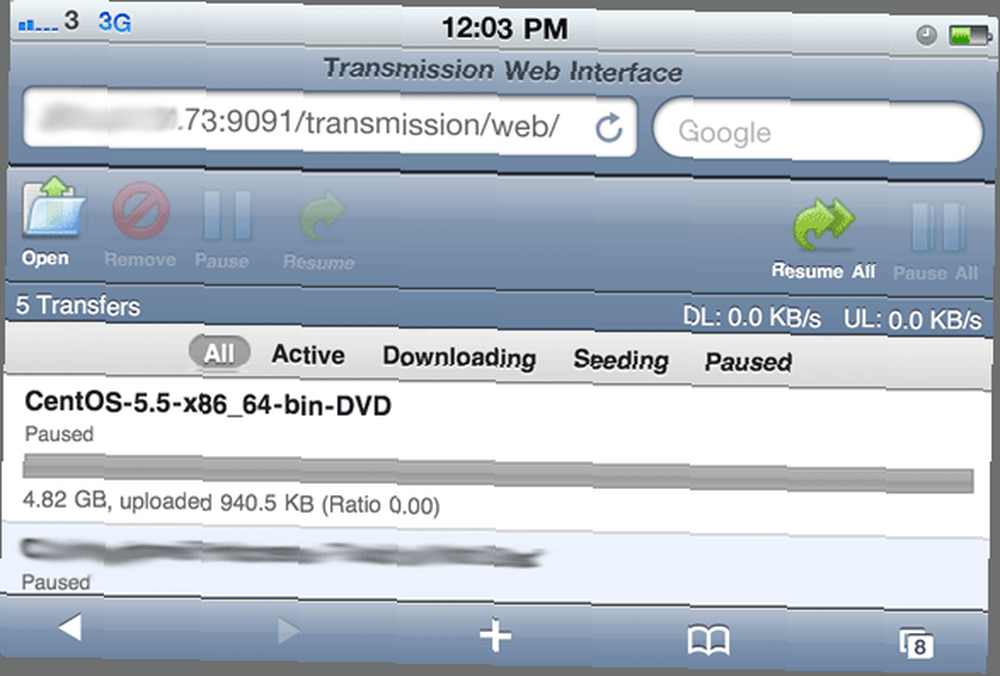
Aby usunąć pasek adresu i utworzyć ikonę dla swojego menedżera torrentów, po prostu użyj Safari + > Dodaj do ekranu głównego funkcjonować.
Aby załadować torrent z telefonu
Zarówno sieciowe interfejsy użytkownika uTorrent, jak i transmisyjne są wyposażone w wygodny przycisk przesyłania lub otwierania. Po prostu skopiuj adres URL torrenta, który chcesz pobrać, otwórz swojego menedżera torrentów na swoim telefonie, naciśnij Otwórz i wklej adres URL.
Uwaga: Korzystanie z interfejsu transmisji bezpośrednio w mobilnym Safari spowodowało dla mnie kilka problemów, w których klawiatura natychmiast zniknęła, a ja nie mogłem wkleić adresu URL. Aby rozwiązać ten problem, dodaj GUI jako aplikację na ekranie głównym, używając metody opisanej powyżej.
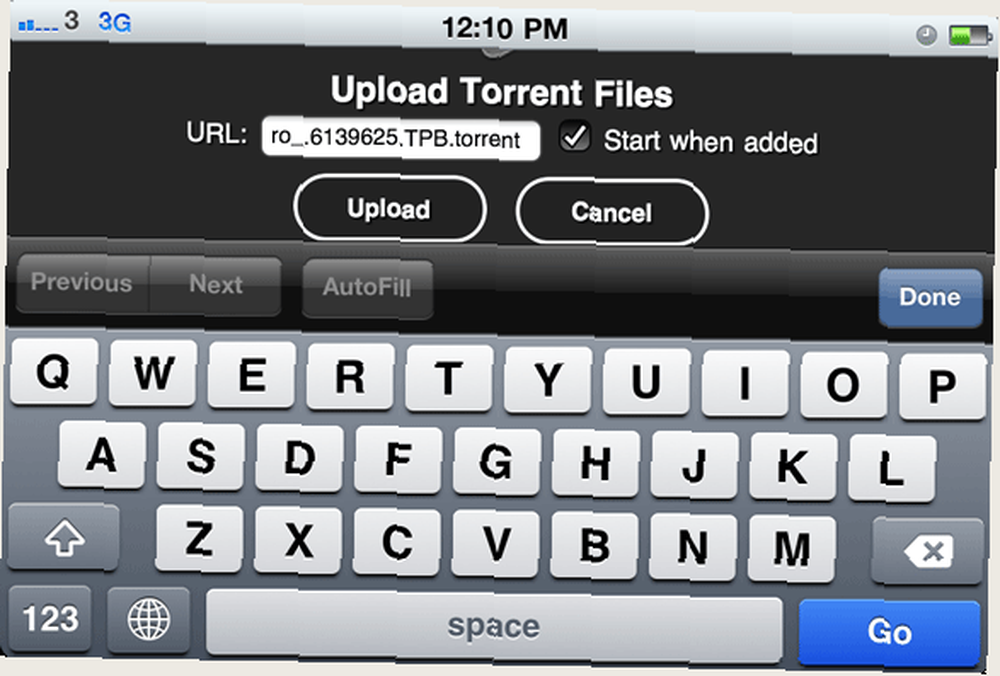
Oto kilka innych pomocnych samouczków związanych z torrentami, które warto wykonać:
- Pięć rozwiązań online w celu obejścia blokowania połączeń torrentów 5 sposobów odblokowania torrenta, gdy nie działa 5 sposobów odblokowania torrenta, gdy nie działa Oto kilka skutecznych sposobów na ominięcie blokowania połączeń torrentowych przez dostawców usług internetowych w celu odblokowania i pobrania legalnych torrentów. (lub uzyskaj nowego ISP!)
- 10 sposobów na przyspieszenie pobierania torrentów 10 sposobów na przyspieszenie pobierania torrentów 10 sposobów na przyspieszenie pobierania torrentów











